Convertitore gratuito da MPEG a MP4 - Codifica MPEG in MP4 su Windows e Mac
MPEG, abbreviazione di Moving Picture Experts Group, è un gruppo di lavoro di ISO/IEC che stabilisce gli standard per la compressione dei media. In genere, un file con estensione .mpeg o .mpg è un formato video MPEG standardizzato dal gruppo MPEG. Il video MPEG contiene dati video e audio compressi utilizzando la compressione MPEG-1 o MPEG-2. Nonostante la compressione MPEG sia ampiamente supportata dalla maggior parte dei lettori multimediali come VLC, è probabile che tu debba convertire il formato MPEG in MP4.
Da un lato, il file MP4 è molto più piccolo del file MPEG, poiché il primo utilizza codec video più avanzati come H.264 o HEVC che offrono un'efficienza di compressione maggiore rispetto a MPEG1 o MPEG2. D'altra parte, MP4 è più facile da aprire su un'ampia gamma di lettori multimediali, dispositivi mobili, sistemi di gioco, PC o TV. In questo articolo, condivideremo con te gli approcci intelligenti per convertire il formato video da .mpeg a .mp4 con un convertitore video MP4 professionale ma semplice.
Sommario
Parte 1. Come convertire MPEG in MP4 su Windows 10/11?
Parte 1. Come convertire MPEG in MP4 su Windows 10/11
Parlando di convertitori video che possono funzionare con PC Windows, c'è una vasta selezione di programmi semplici, da quelli gratuiti a quelli a pagamento, a quelli completamente funzionali per utenti avanzati. Nella parte seguente, abbiamo selezionato un convertitore video desktop affidabile per codificare file MPEG in formato MP4 su Windows 11, Windows 10 e versioni precedenti.
#1. Handbrake
- Valutazione completa: ★★★★☆
- Facilità d'uso: ★★★☆☆
- Annuncio: no
Motivi per l'uso: funzionalità video personalizzabili open source e gratuite più avanzate. Progettato principalmente come ripper di DVD open source, Handbrake è ora il transcoder per file video digitali più famoso al mondo, integrato con molte librerie video, codici e componenti di terze parti, come FFmpeg, x265, deinterlacciatori video, ecc. rende semplice la transcodifica di video da quasi tutti i formati a quelli moderni, ad esempio MPEG/MPG in MP4, MOV in MKV, ecc.
Handbrake è considerato un convertitore professionale da MPEG a MP4 quando si tratta di personalizzazione video. È possibile modificare il bitrate, modificare la frequenza di campionamento, impostare la dimensione del file o il bitrate. Supporta anche deinterlacciamento adattivo, ridimensionamento, ritaglio, sia automatico che manuale. Ma queste funzionalità vanno a scapito dell'esperienza dell'utente. È più accessibile per utenti avanzati piuttosto che per i principianti.
#2. Freemake Video Converter
- Valutazione completa: ★★★☆☆
- Facilità d'uso: ★★★★☆
- Pubblicità: SI
- Motivi per l'uso: supporta oltre 500 formati, masterizza su disco.
Freemake ha creato per anni un seguito di culto tra gli utenti Windows come convertitore video gratuito. Supporta la conversione di un numero enorme di formati come AVI, MP4, MPEG, MKV, FLV, WMV, 3GP, SWF, MPG, AVCHD e così via. Dispone inoltre di un masterizzatore DVD e di un editor video, che consente di masterizzare su DVD, aggiungere sottotitoli, ritagliare video, ecc.
Tuttavia, la versione gratuita sembra essere inutilizzabile. Ad esempio, la conversione video, inclusa la codifica da MPEG a MP4, non è rapida. Non viene aggiornato frequentemente. Inoltre, il logo di Freemake è accompagnato dal video convertito se non esegui l'aggiornamento alla sua versione a pagamento. Puoi scegliere di spendere $ 5 a settimana o $ 10 al mese per rimuovere i limiti.
Parte 2. Come convertire file MPEG in MP4 su Mac (incluso Monterey)
In questo momento, molti convertitori video funzionano sia con piattaforme Windows che Mac. Ma gli utenti Mac desiderano ottenere l'interfaccia veramente intuitiva e autoesplicativa per Mac e eseguire il lavoro di conversione da MPEG a MP4 in modo estremamente fluido su macOS, incluso l'ultimo Monterey. Quindi qui prendiamo per te due convertitori video specifici per Mac.
#1. MacX Video Converter Pro
- Valutazione completa: ★★★★★
- Facilità d'uso: ★★★★★
- Annuncio: no
- Motivi per l'uso: oltre 370 ingressi e oltre 420 uscite, buona qualità, anche un registratore schermo.
MacX Video Converter Pro si dedica da anni alla conversione di file video su piattaforma macOS. Con oltre 370 codec video/audio e oltre 420 profili preimpostati, è ben attrezzato per gestire quasi tutte le attività di conversione video, inclusa la conversione da MPEG a MP4. Va fino a 4k, indipendentemente da qualsiasi codec, bitrate o dimensione del file.
Puoi ottenere alcune opzioni di modifica di base ma indispensabili, le opzioni per scaricare video online, comprimere file video di grandi dimensioni, regolare i parametri video e persino registrare lo schermo del Mac a piacimento. Ma queste funzionalità sono tutte racchiuse in un'interfaccia intuitiva. Non ci metterai troppo tempo a capirlo.
#2. AnyMP4 Studio
- Valutazione completa: ★★★☆☆
- Facilità d'uso: ★★★★★
- Annuncio: no
- Motivi per l'uso: disponibile su App Store, facile da usare.
AnyMP4 Free MP4 Converter non è il software più potente nella nostra lista dei migliori convertitori da MPEG a MP4 qui, ma è l'unico software desktop consigliato da App Store. Quindi è assolutamente sicuro scaricare sul tuo Mac. Con esso, puoi convertire liberamente qualsiasi formato video in/da MP4 su macOS per la riproduzione su iPhone, iPad e Apple TV.
C'è un promemoria. Il convertitore MP4 gratuito vanta la capacità di convertire 2D in 3D, ma solo quando esegui l'aggiornamento alla sua versione a pagamento al prezzo di $ 29,92. Inoltre, non puoi eseguire l'upscaling dei video in HD o 4K, migliorare la qualità del video o aggiungere tracce audio esterne o sottotitoli al video, a meno che tu non paghi per le sue versioni pro.
[Tutorial] Come convertire MPEG in MP4 su Mac?
Se vuoi che i tuoi file MPEG vengano riprodotti su Macbook, iMac, iPhone, iPad o Apple TV, controlla la parte seguente. Scopri come eseguire MacX Video Converter Pro per eseguire la conversione del formato da mpg a MP4 su macOS, quindi sincronizzare il file sul dispositivo per visualizzarlo in seguito.
Scarica gratuitamente il convertitore da MPEG a MP4 sul tuo Mac. Nota: macOS catalina o versioni successive non supportano le app a 32 bit. Quindi assicurati che il tuo convertitore video sia a 64 bit. Quindi avvialo sul tuo Mac.
Trascina e rilascia il file MPEG locale sul tuo Mac oppure puoi aggiungere il file facendo clic sul pulsante +Video nell'angolo in alto a sinistra dell'interfaccia principale.
Vai a Video generale> scegli il video MP4 come formato di output. Puoi anche scegliere profili come iPhone, iPad come formato di output. Il file di output verrà ottimizzato per il dispositivo di destinazione senza modificare altri parametri.
Fare clic sul pulsante Sfoglia per impostare il percorso di output per i file MPG convertiti.
Fare clic sul pulsante ESEGUI per iniziare la conversione. Quindi puoi trasferire i file convertiti dal tuo Mac a iPhone o iPad con il software di trasferimento dati.
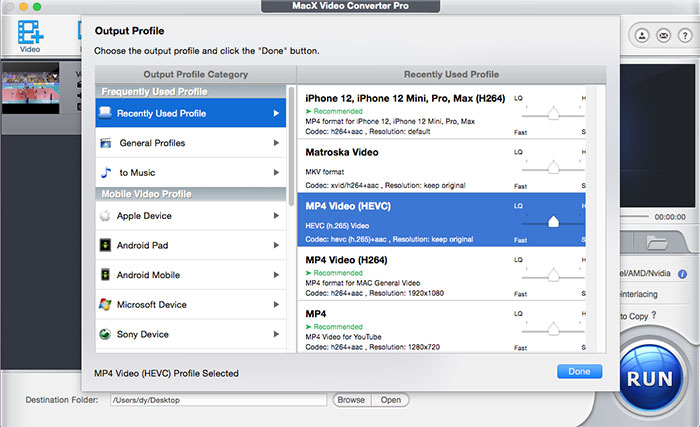
Parte 3. Come convertire gratuitamente MPEG in MP4 online
Ad eccezione del software desktop sopra menzionato per realizzare la transcodifica da MPEG a Mp4, puoi anche fare affidamento su siti di conversione video online per svolgere il compito. Ci sono principalmente due ragioni per utilizzare i servizi online per convertire gli MPEG in MP4.
La codifica da MPEG a MP4 può essere eseguita senza installazione, il che consente di risparmiare tempo per scaricare o installare il software. È inoltre possibile salvare lo spazio di archiviazione necessario per scaricare il software desktop.
I convertitori online da MPEG a MP4 hanno generalmente meno funzionalità rispetto al software desktop. Ciò significa che l'intero processo di conversione può essere particolarmente facile per i principianti. Quindi puoi fare il lavoro in pochi clic.
I servizi online hanno anche alcuni limiti su dimensioni, velocità, ecc. Consigliamo un servizio online gratuito per convertire MPEG in MP4 solo nei seguenti casi:
- Quando vuoi convertire solo uno o due file MPEG in MP4.
- Quando il tuo computer ha poco spazio di archiviazione libero.
- Quando il video è di dimensioni inferiori, generalmente inferiori a 1 GB e preferibilmente inferiori a 100 MB.
- Quando il video non è originariamente di alta qualità.
- Quando vuoi convertire video in un ambiente in cui il software di conversione video non supporta, come Mac, Windows, Linux o smartphone.
#1. Cloudconvert
- Valutazione completa: ★★★★☆
- Sicurezza: ★★★★☆
- Annuncio: no
CloudConvert, sviluppato da un'azienda tedesca, è stata una soluzione completa per tutte le tue esigenze di conversione di file, consentendo di convertire qualsiasi formato, da audio, CAD, documento, archivio, immagine, foglio di calcolo, in video. Puoi caricare un file locale, un file da OneDrive, Google Drive, Dropbox e persino convertire facilmente gli URL di qualsiasi sito web.
Quando si tratta di un convertitore video online, puoi convertire liberamente MPEG in MP4 o altri formati multimediali senza problemi. Tuttavia, il piano gratuito offre 5 conversioni simultanee e ogni file video non deve superare 1 GB di dimensione. Puoi convertire fino a 25 file video ogni giorno. Quindi, se hai più di un file MPEG, prova.
#2. Freeconvert
- Valutazione completa: ★★★☆☆
- Sicurezza: ★★☆☆☆
- Pubblicità: Sì.
FreeConvert è un convertitore video online MPEG in MP4 comunemente usato che presenta un'interfaccia semplice ed è compatibile con tutti i browser più recenti. Puoi convertire file video senza alcuna installazione o registrazione aggiuntiva. È possibile caricare un massimo di 1 GB di file sullo strumento online per la conversione. Puoi anche avere 25 conversioni al mese in modalità gratuita.
Le opzioni delle impostazioni avanzate sono disponibili per modificare il codec video, le dimensioni dello schermo, le proporzioni, la frequenza dei fotogrammi, il codec audio, ecc. Puoi anche eseguire alcune modifiche di base, come tagliare, ruotare, capovolgere, aggiungere sottotitoli, ecc. FreeConvert offre anche edizioni pro a partire da $ 9,99 al mese, con le quali puoi garantire più minuti di conversione, unire al massimo 40 file alla volta ed eseguire l'intera conversione senza pubblicità.
#3. ConvertFiles
- Valutazione completa: ★★★☆☆
- Sicurezza: ★★☆☆☆
- Pubblicità: Sì.
ConvertFiles è un altro strumento per modificare i formati di file online. Non solo funziona bene con file video e audio, ma supporta anche la conversione di immagini, documenti, archivi, ecc. Inoltre, è totalmente gratuito.
Il sito Web può elaborare attualmente un massimo di 250 MB di file video. Una volta caricato il file, puoi attendere un momento e quindi scaricare il file convertito il prima possibile. ConvertFiles conserva il file per 1 ora dopo che è stato convertito. Quindi assicurati di scaricarlo entro il periodo.
[Tutorial] Come convertire gratuitamente file MPEG in MP4 online?
Tutti i convertitori video online condividono lo stesso flusso di lavoro e sono abbastanza facili da usare. Puoi seguire i passaggi per convertire gratuitamente MPEG in MP4 utilizzando CloudConvert.
- Fare clic su Scegli file, Seleziona file o simili per caricare uno o più file MPEG. La maggior parte dei convertitori video online supporta l'aggiunta di file localmente o dal servizio cloud.
- Scegli il formato di output MP4.
- Fare clic su Converti per avviare la conversione da MPEG a MP4.
- Premi Download per salvare il file convertito sul tuo computer.
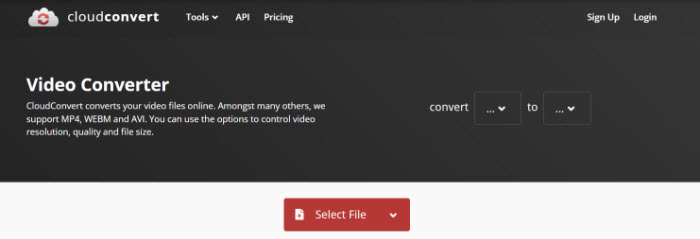
Parte 3. Domande frequenti sulla conversione da MPEG a MP4
1. Qual è la differenza tra MPEG e MP4?
In genere, un video in formato MPEG viene compresso utilizzando la compressione MPEG-1 o MPEG-2. Mentre un video in formato MP4 viene compresso utilizzando MPEG-4, AVC, HEVC o altri standard di compressione. Il file con formato MPEG viene salvato come .mpeg o .mpg, ma il file con formato MP4 viene salvato come .mp4. Il formato in MPEG memorizza solo file video mentre in MP4 non memorizza solo file video, ma anche sottotitoli, immagini fisse e molte altre cose. Quando si tratta di utilizzo, MP4 è ampiamente trasmesso in streaming su computer, smartphone mentre MPEG è limitato a DVD e trasmissioni televisive digitali. Quindi, in molti casi, puoi sfruttare i vantaggi di un convertitore video per convertire video MPEG in formato MP4.
2. Come convertire MPEG in MP4 su iPhone?
Se vuoi convertire il formato MPEG in MP4 direttamente sul tuo iPhone, puoi provare The Video Converter di Float Tech, LLC, che può convertire rapidamente i tuoi video in quasi tutti i formati video o audio.
- Seleziona il tuo file di input MPEG.
- Scegli il tuo formato di output come MP4.
- Tocca Converti. Ci vogliono alcuni secondi.
- Salva il tuo file.
3. Come posso convertire MPEG in MP4 utilizzando VLC media player?
VLC è un lettore multimediale open source gratuito riconosciuto per la sua flessibilità e il supporto di quasi tutti i formati video immaginabili. Ma puoi anche utilizzare VLC per convertire gratuitamente MPEG nel formato MP4 ampiamente compatibile su Windows 10/11 o Mac. Ecco la guida.
- Apri VLC sul tuo PC. Fare clic su Media > Converti/Salva...
- Fare clic su Aggiungi... per caricare il file MPEG che si desidera convertire. Premi il pulsante Converti/Salva.
- Fai clic sul menu a discesa accanto al Profilo nella finestra Converti. Quindi seleziona MP4 come formato di output.
Conoscenza esterna
Che cos'è MPEG: MPEG sta per Moving Pictures Expert Group. MPEG-1 è il formato video che ha avuto alcuni spin-off e prodotti collaterali estremamente popolari, in particolare MP3 e Video CD. MPEG-2 non è un successore di MPEG-1, ma un'aggiunta. MPEG-2 è utilizzato nei televisori digitali, nei DVD-Video e negli SVCD.
Che cos'è MP4: uno standard ISO/IEC 14496 sviluppato dal Moving Picture Experts Group (MPEG). MP4 è un nuovo formato contenitore, un formato contenitore consente di combinare diversi flussi multimediali in un unico file. MP4 è riproducibile in streaming e supporta tutti i tipi di contenuti multimediali. Praticamente tutto l'hardware, il software, i dispositivi e gli strumenti di riproduzione, inclusi iPhone/iPod/iPad, supportano il contenitore MP4 e i video in formato MP4.
















